Содержание
-
Рубрики

-
Компьютеры

- Подробности
- Компьютеры

В этой статье мы подробно рассмотрим, из каких элементов состоит персональный компьютер, как это всё выглядит, какую функцию выполняет. Данная статья больше подойдет для начинающих пользователей, но и более опытные пользователи наверняка смогут найти что-нибудь для себя.
В первую очередь дадим определение компьютеру:
Персональный компьютер, ПК (от англ. personal computer, PC) или ПЭВМ (персональная электронно-вычислительная машина) — настольная микро-ЭВМ, имеющая эксплуатационные характеристики бытового прибора и универсальные функциональные возможности.
Изначально компьютер был создан как вычислительная машина, но ПК также используется в других целях — как средство доступа в информационные сети и как платформа для мультимедиа и компьютерных игр.
Обычный персональный компьютер, который находится у вас дома или работе состоит из таких частей:
- Системный блок;
- Монитор;
- Устройства ввода информации;
- Дополнительные или периферийные устройства (принтер, сканер, веб-камера и др.);
Системный блок
Главной составляющей любого компьютера является системный блок. Системные блоки бывают разных видов, как по дизайну, так и размеру. Горизонтальные и вертикальные.

В системном блоке располагаются все комплектующие современного компьютера, собственно, благодаря чему и работает компьютер.
Основные элементы системного блока:
- Корпус;
- Блок питания;
- Материнская плата;
- Процессор;
- Оперативная память;
- Видеокарта;
- Звуковая карта;
- Жёсткий диск;
- Дисковод (оптический привод);
- Система охлаждения;
Все элементы тесно связаны друг с другом и работают как единое целое.
Давайте рассмотрим каждый элемент более подробно.
Корпус

Корпус системного блока — внешняя оболочка системного блока персонального компьютера, которая защищает внутренние элементы от физического воздействия. Корпус имеет большое значение для стабильной работы компьютера. Например, хорошо продуманная система охлаждения внутри корпуса, залог стабильной работы компьютера и гарантия от перегрева.
Блок питания
</h4>

Для того что бы все элементы системного блока заработали, нам и понадобится блок питания. Как уже понятно из названия, блок питания питает электроэнергией все комплектующие системного блока. На данный момент самые популярные блоки питания по мощности: 450, 500 и 600 ВТ. На мощные компьютеры, к которым относятся игровые, устанавливаются более мощные блоки питания.
Материнская плата
</h4>

Материнская плата — сложная многослойная печатная и самая большая плата системного блока. Главная задача материнской платы – это соединить все элементы в одну вычислительную систему.
Процессор
</h4>

Процессор, на материнской плате, отвечает за выполнение всех вычислительных операций и обработку информации. Как бы банально это не звучало, но чем лучше и новее (соответственно дороже) процессор, тем быстрее и в большем объеме он будет выполнять операций. Однако самый мощный процессор не гарантирует быструю работу компьютера, в то время как остальные компоненты системного блока сильно устарели.
Оперативная память

Оперативная память или ОЗУ – оперативное запоминающее устройство. Она предназначена для временного и быстро доступного хранения данных, для передачи на обработку в процессор. Например, запущенные программы в фоновом или скрытом режиме, буфер обмена и т.д. Чем больше объем оперативной памяти установлен на компьютере, тем на более быструю работу можно рассчитывать.
Видеокарта

Видеокарта — так же как и материнская плата, сложная многослойная печатная плата, вставляется в разъем на материнской плате. Видеокарта может быть как встроенная (интегрированная), так и внешняя, в виде отдельной платы. Основная функция видеокарты – формирование и вывод изображения на экран компьютера. Мощностей интегрированной видеокарты зачастую хватает только для использования офисных приложения и «серфинга» в интернете.
Звуковая карта

Звуковая карта – обработка и вывод звука на динамики компьютера. Бывают случаи, когда встроенная звуковая карта выходит из строя или пользователя не устраивает качество звучания композиций, тогда устанавливают внешнюю звуковую карту.
Жесткий диск

Жесткий диск или накопитель на жестких магнитных дисках – запоминающее устройство, предназначен для хранения информации. Именно на жестком диске хранятся все ваши данные и установлена операционная система Windows (Linux). На настоящее время набирают популярность SSD диски.
Дисковод
</h4>

Сейчас уже диски все менее популярны, на замену им пришли USB флеш-накопители. Но бывают случаи, когда дисковод или как его еще называют «оптический привод» просто необходим. Когда нужно что-то считать диска, установить Windows или драйвера на компьютер.
Система охлаждения
</h4>

Система охлаждения – это система из вентиляторов, которая служит для отвода теплого воздуха с компонентов системного блока и подачи холодного воздуха из внешней среды.
Продолжение статьи:
Устройство компьютера. Из чего состоит компьютер. Часть 2. Периферийные устройства.
Добавить комментарий

Разбираем устройство системного блока компьютера
Сегодня каждый знаком с компьютером. Даже, если не проводит за ним много времени, то, хотя бы иногда сталкивается.
Если Вы столкнулись с какими-либо проблемами компьютеров или ноутбуков, то можете обращаться к нам, наши опытные мастера помогут Вам.
Ведь у компьютера (ПК) есть, к примеру:
- скорость работы
- производительность
- хранение информации
и было бы неплохо знать, от чего они зависят и как их улучшить.
Тем более, поскольку на ПК хранится информация очень важно её не потерять. Зная, некоторые правила можно в разы улучшить безопасность хранения данных, ведь никому бы не хотелось потерять годами накопленные домашние видео или фотографии, коллекции фильмов, важных рабочих данных и так далее.
Более подробно про безопасное хранение данных можно почитать в статьях рубрики защита информации.
Поэтому рассмотрим устройство системного блока и выясним, за, что отвечает каждый компонент и можно ли его улучшить или обновить.
И так, системный блок (системник, СБ) это железная коробка под столом, в которой находятся основные детали ПК.
Именно благодаря ним, мы видим всё, что появляется на экране монитора. Для того, чтобы попасть в СБ нужно открутить его боковую крышку.
Внутри в нём (в стандартном варианте) вмещается:
- Блок питания
- Материнская плата
- Процессор
- Оперативная память
- Видеокарта
- Жёсткий диск (винчестер)
- DVD привод дисков
В общем, это все детали, которые нужны для нормального функционирования ПК. Понятно, что бывают и ещё кое-какие детали внутри (отдельная звуковая карта, дополнительная видеокарта и т.д.), но они не так важны для обычного пользователя, чтобы хорошо разбираться в устройстве системного блока компьютера.
Устройство компьютера. Из чего состоит компьютер?
Давайте рассмотрим каждую деталь в отдельности, для чего она нужна, можно ли её обновить или улучшить, как за ними ухаживать, чтобы продлить им время работы.
Начнём с блока питания (БП). Он находится, обычно слева вверху и представляет собой железную коробку с разноцветными проводами.
Нужен он для преобразования электрического тока из розетки в нужный ток для деталей внутри. Сразу стоит сказать, что покупая, блок питания ни в коем случае нельзя на нём экономить. Именно от него зависит, насколько стабильно будет работать система, и не будут ли происходить поломки, в том числе с потерей данных.
Более подробно про выбор блока питания можно почитать в статье здесь. Для того, чтобы продлить ему время нормальной работоспособности стоит обратить внимание на специальный источник бесперебойного питания (ИБП).
Нужен он для того, чтобы, когда из розетки идёт скачок или нестабильный ток заглушить эти помехи или преобразовать его в нормальный или вообще вырубить ПК.
Сказано это не просто так, очень часто именно по причине некачественного тока в электросети детали ПК выходят из строя.
Далее рассматриваем устройство системного блока компьютера — материнская плата (мат. плата, материнка, мать). Это системная плата, на которой располагаются основные компоненты ПК.
Плюс она связывает их все и организует совместную работу. Важных характеристик для обычных пользователей она не имеет. Поэтому можно покупать недорогой современный вариант. Конечно, покупка имеет свои нюансы, поэтому более подробную информацию про материнские платы можно увидеть тут.
Как-то продлить ей работу из вне сложно. Наверное, только, если будет хороший блок питания и бесперебойник, как описано выше.
Процессор (проц, камень). Это так сказать мозги. Он осуществляет различные вычислительные и другие операции.
Для обычной работы за ПК (фильмы, мелкие игры, музыка, социальные сети) подойдёт и самая простая модель процессора. Но, если хотите поиграть в мощные игры, типа ГТА 5, то нужен производительный экземпляр.
Крепится на мат. плате. Далее на него ставится система его охлаждения (СО), которая состоит из радиатора (железная штуковина с сквозными отверстиями) и кулера (вентилятор для обдува радиатора).
Процессор в силу своей большой мощности и внушительной работы выделяет много тепла, на, что и предусмотрена вышеописанная система охлаждения. То есть он нагревается, а радиатор забирает тепло, а кулер в свою очередь обдувает радиатор. Таким образом, получаем охлаждение проца.
Здесь кроется многим знакомые проблемы – шумит вентилятор, греется процессор, более подробно о них можно почитать по ссылке Очистка компьютера от пыли. Также нормальная и продолжительная работа зависит от качественного блока питания и бесперебойника, плюс чистка от пыли с заменой термопасты.
Именно хорошее знание устройства системного блока компьютера, позволяет избежать проблем с перегревом.
Оперативную память (оперативка) часто путают с постоянной памятью компьютера. Давайте разбираться.
Оперативная память от слова «оперативный», то есть быстрый, скорый. Это значит, что информация хранится недолго. В ПК оперативка нужна для сохранения данных об операциях пока ПК работает. Именно пока он работает, все наши действия, будь-то копирование файлов, просмотр фильмов, игры и другие действия проходят через оперативку.
Чем её больше, тем больше данных она может пропустить. Как только мы выключаем компьютер, все данные из оперативки удаляются.
Сборка системного блока компьютера. Assemble/Build system unit.
То есть делаем вывод – оперативка нужна во время работы ПК, через неё осуществляются все операции выполняемые нами. И она никак не связана с постоянной памятью (жёстким диском), на которой информация запоминается и хранится, после того, как ПК выключен. О ней чуть ниже.
Такие же рекомендации, как и раньше по работе – качественный БП.
Далее видеокарта (видюха, видео карточка, видик). Представляет собой плату, которая крепится на материнскую плату.
Сзади системного блока, к ней идёт кабель от монитора. Отвечает за вывод изображения на мониторе (не путать с монитором, он нужен для показа изображения, которое уже создала данная карта). Для не требовательных пользователей (фильмы, музыка, мелкие игры, соц. сети) подойдёт и самая простая, даже, встроенная в мат. плату.
Если на ПК нужно запускать мощные современные игры, то и видеокарта должна быть соответственно мощная. Более подробно про их характеристики и советы по выбору при покупке можно посмотреть в статьеКакая лучше видеокарта. Также нужен хороший блок питания, плюс чистка от пыли.
Вот мы в вопросе про устройство системного блока компьютера добрались до детали, которая в отличии от оперативной памяти, хранит информацию постоянно (по крайне мере пока не сломается) – жёсткий диск (винчестер, винт).
Внешне выглядит, как небольшая железная коробочка, к которой идут два провода. Один от блока питания, чтобы дать необходимый ток для работы, а второй от мат. платы для того, чтобы соединить его с остальными устройствами для общей работы.
Он, повторимся, нужен для постоянного запоминания информации. Не переносит ударов, падения, вибрации в виду своего высокотехнологичного устройства и настройки. Важно не допускать никаких падений, сотрясений и так далее. Плюс, как всегда важен хороший блок питания.
DVD привод дисков нужен для считывания или записи данных на магнитные диски. Сейчас надобность в данном устройстве постоянно падает, в виду развития интернета (всё есть там, за чем, что-то записывать на диски) и на порядок более удобной и быстрой флеш память, то есть обычных флешек для записи информации.
Вот из таких деталей состоит системный блок компьютера. В статье приведены ознакомительные данные по этим устройствам. Более подробно читайте о них в приведенных рядом с ними ссылках. Ведь просто ознакомившись с ними, можно решить целый ряд иногда возникающих вопросов, к примеру, почему тормозит ПК, как сделать, чтобы начали работать мощные игры или, как собрать недорогой ПК для фильмов, сёрфинга и социальных сетей.
Подытожив, хотелось бы заметить, что для хорошей продолжительной работы системного блока очень важен выбор блока питания и по возможности приобретения хорошего источника бесперебойного питания (ИБП). Конечно, и все остальные компоненты должны быть не из дешёвых безызвестных производителей, плюс важна сбалансированность.
Если, например, уже решили предпринять действия для покупки или обновления конфигурации, то конечный вариант покажите ещё кому-нибудь, для взгляда со стороны. А так, в общем всё. Мы рассмотрели вопрос — устройство системного блока компьютера. Надеемся, что изложенная информация Вам пригодится и Вы будете более подготовлены в Ваших дальнейших действиях. Спасибо за внимание.
Вернуться на главную страницу
- 25Мне понравилось
- 3Мне непонравилось
Извините! Но вы уже оставили свой голос.
- 10 ноября 2014
Компьютер состоит из системного блока и периферийных устройств (монитор, мышь, клавиатура). В этой записи я хотел бы подробно разобрать компьютер до каждого болтика, рассмотреть устройство компьютера в целом, что в нем есть и для чего нужна каждая деталь.
Системный блок

Системный блок – это и есть сам компьютер. В системном блоке расположены: БП (блок питания), HDD (жесткий диск), материнская плата, ОЗУ, процессор, звуковая карта, видео карта, сетевая карта, дисковод и другие комплектующие, которые необходимы для расширения возможностей. Давайте теперь каждое устройство рассмотрим подробнее и узнаем, какую функцию оно выполняет.
Корпус системного блока

Корпусы бывают разные: компактные, прозрачные, с подсветкой, но, главная его задача – уместить все устройства компьютера. Конечно можно было бы обойтись и без него, повесить материнскую плату на стену, а всё остальное сложить рядом на стол, но это глупо, неудобно и опасно.
Во время включённого системного блока ни в коем случае нельзя трогать его составляющие. Внутри проходит высокое напряжение, которое может даже убить. По этом всегда используется корпус, это удобно и безопасно.
БП – Блок питания

Практически все провода что есть в компьютере идут из блока питания. Он обеспечивает каждое устройство в системном блоке электроэнергией, без которой ничего не будет работать. БП весит около килограмма, и имеет размер приблизительно как неттоп.
Блок питания выдает: 3.3v, 5v и 12v. Для каждого устройства отдельный вольтаж. Так же, чтоб блок питания не перегревался, он оснащён радиатором и вентилятором охлаждения. Отсюда и издаться звук рабочего компьютера.
Материнская плата

Основная задача материнской платы объединить ВСЕ устройства компьютера. Она в прямом смысле объединят всё: мышь, клавиатуру, монитор, USB накопители, HDD, процессор, видеокарту и все остальное. Более подробнее ознакомиться с отверстиями/разъемами и портами материнской платы можете ознакомиться на картинке выше.
ЦП — центральный процессор компьютера

Процессор обеспечивает и вычисляет все операции на компьютере. Если сравнивать с органами человека, процессор компьютера можно сравнить с мозгом. Чем мощнее микросхема (ЦП), тем больше вычислений он может делать, другими словами: компьютер будет работать быстрее. Но это лишь одно из главных устройств, отвечающих за быстродействия вашего компьютера.
ОЗУ – оперативная память

ОЗУ – это оперативное запоминающие устройство. Так же называют RAM, оперативная память и оперативка. Это маленькая плата необходима для хранения временных данных. Когда вы что-то копируете, эта информация временно храниться на ОЗУ, так же она хранит информацию системных файлов, программ и игр. Чем больше Вы поставили задач компьютеру, тем больше ему понадобиться оперативной памяти. К примеру, одновременно ПК будет что-то скачивать, проигрывать аудиофайл и будет запущена игра, тогда будет большая нагрузка на ОЗУ.
Чем больше оперативной памяти, тем лучше и быстрее работает компьютер (как и в случае с процессором).
Видеокарта (видеоадаптер)

Видеокарта, а также её называют видеоадаптер необходима для передачи изображения с компьютера на экран/монитор. Как говорилось выше, она вставляется в мат. плату в свой разъем.
Вообще, компьютер так устроен, что для каждого устройства свое отверстие и даже грубой силой не получиться что-то вставить не на место.
Чем сложнее изображение (HD видео, игра, графическая оболочка и редактор), тем больше памяти должна иметь графическая карта. Например, 4к. видео не будет нормально воспроизводиться на слабой видеокарте. Видео будет тормозить, а Вы можете подумать, что слабый интернет.
Современная видеокарта кат же содержит небольшой кулер (вентилятор охлаждения), как БП и охлаждение ЦП. Под кулером находится небольшой графический процессор, работающий по принципу центрального процессора.
HDD (жесткий диск) Hard Disk Drive

HDD – он же: жесткий диск, жесткий, винчестер, винт, накопитель. Как бы его в народе не называли, задача у него одна. Он хранит в себе всю информацию и файлы. В том числе ОС (операционную систему), программы, браузеры, фото, музыку и т.д. Другими словами это память компьютера (как флешка в телефоне).
Так же есть еще SSD. Суть и принцип тот же, но SSD работает в разы быстрее и на порядок стоит дороже. Если использовать SSD как системный диск для ОС, тогда ваш компьютер будет намного быстрее работать.
Дисковод

Если вам необходимо посмотреть/скопировать информацию с диска, тогда вам понадобиться дисковод. В теперешнем времени в новых компьютерах уже редко встретишь это устройство, на смену дисковода пришли USB накопители (флешки). Они занимают гораздо меньше места чем диски, их проще использовать, а также они многоразовые. Тем не менее дисководы еще используют, и я не мог об этом не написать.
Звуковая карта

Звуковая карта нужна компьютеру для воспроизведения аудиофайлов. Без нее звука в компьютере не будет. Если Вы на секунду вернетесь к разделу «материнская плата» Вы увидите, что она уже встроена в каждую материнку.
Как видите на фото выше, бывают дополнительные звуковые карты. Они необходимы для подключения более мощных акустических систем и обеспечивают лучшее озвучение в отличие от интегрированных (встроенных).
Если Вы используете обычные небольшие колонки, тогда разница будет даже не заметна. Если же у вас сабвуфер или домашний кинотеатр, тогда конечно же нужно поставить достойную звуковую карту.
Дополнительные устройства компьютера
Всё, о чём я выше рассказал необходимо для работы системного блока, а теперь давайте рассмотрим дополнительные устройства компьютера, которые расширяют его возможности и добавляют функционал.
Внешний жесткий диск

В отличие от HDD, внешний жесткий диск переносной. Если HDD и SSD нужно установить в корпус и закрепить его там, то внешний подключается всего одним USB проводом. Это очень удобно на все случаи жизни, которые не имеет смысла описывать. Внешний HDD это как флешка, только с большим количеством памяти.
Источник бесперебойного питания

Абсолютно каждый компьютер боится перепадов напряжения, я бы даже сказал больше чем какая-либо другая техника. Источник бесперебойного питания обеспечит стабильное напряжение и убережёт ваш БП от скачков.
Напряжение может прыгать по разным причинам, и не всегда это заметно. Например, если у вас слабая проводка, то во время включения другой техники в доме напряжение может прыгнуть. Или же у соседей что-то мощное… В общем, я настоятельно рекомендую всем использовать безперебойник.
ТВ тюнер

ТВ тюнер – это специальная микросхема, которая позволяет смотреть ТВ на компьютере. Тут скорее, как и в случае с дисководом – ещё работает, но уже не актуально. Чтоб смотреть ТВ на компьютере, не обязательно вставлять специальные платы, у нас теперь есть IPTV и в моем блоге есть целый раздел, посвященный этой теме.
Периферийные устройства компьютера
Как говорит википедия:
Периферийные устройства — это аппаратура, которая позволяет вводить информацию в компьютер или выводить её из него. Периферийные устройства являются не обязательными для работы системы и могут быть отключены от компьютера.
Но, я с ней не согласен. К примеру, без монитора нам и компьютер не нужен, а без клавиатуры не каждый сможет включить компьютер, без мышки смогут обойтись только самые опытные пользователи, а без динамиков ничего не посмотришь и не послушаешь. Это еще далеко не все устройства, поэтому давайте рассмотрим каждое из них отдельно.
Монитор персонального компьютера

Немного повторюсь – без монитора компьютер нам не нужен, иначе мы не увидим, что там происходит. Возможно в дальнейшем придумают какую-то голограмму или специальные очки, но пока что это лишь моя больная фантазия).
Монитор подключается в видеокарту специальным кабелем, которых бывает 2 типа VGA (устарелый разъем) и HDMI. HDMI обеспечивает лучшее изображение, а так же параллельно изображению передает звук. Так что, если в вашем мониторе есть встроенные колонки и он имеет высокое разрешение, вам обязательно нужно использовать HDMI кабель.
Клавиатура

Клавиатура нужна для ввода информации, вызова команд и выполнения действий. Клавиатуры бывают разные: обычные, бесшумные, мультимедийные и геймерские.
- Обычные – самая простая клавиатура, на которой только стандартные кнопки.
- Бесшумные – резиновые/силиконовые клавиатуры, при работе с которыми не слышно ни одного звука.
- Мультимедийные. Кроме стандартных кнопок клавиатура имеет дополнительные клавиши для управления аудио/видео файлами, громкостью, тачпад (возможно), и остальное.
- Геймерские – Дополнительные кнопки для разных игр, основные кнопки для игры имеют другой цвет и другие плюшки.
Мышь

Основная задача компьютерной мыши — это управление/передвижение курсора на экране. Так же выбирать и открывать файлы/папки и вызывать меню правой кнопкой.
Сейчас существует много самых разных мышек для компьютера. Бывают беспроводные, маленькие, большие, с дополнительными кнопками для удобства, но основная её функция осталось прежней спустя десятилетия.
Акустическая система

Как было сказано выше, акустическая система подключается к звуковой карте. Через звуковую передаться сигнал на колонки, и Вы слышите, о чем говорят в видео и поют в песне. Акустика бывает разной, но без какой либо, компьютер со всеми своими возможностями становиться обычным рабочим инструментом, перед которым скучно проводить время.
МФУ – Многофункциональные устройства

МФУ больше необходим для офиса и учебы. Обычно содержит: сканер, принтер, ксерокс. Хоть это все в одном устройстве, выполняют они абсолютно разные задачи:
- Сканер – делает точную копию фотографии/документа в электронном варианте.
- Принтер – распечатывает электронную версию документа, фотографии, картинки на бумагу.
- Ксерокс – Делает точную копию с одной бумаги на другую.
Геймпад или джойстик

Геймпад он же джойстик в прошлом. Нужен лишь для комфорта в некоторых играх. Бывают беспроводные и наоборот. Обычно содержат не более 15 кнопок, и использовать в не игр не имеет никакого смысла.
Используемые источники:
- https://alexfine.ru/rubriki/kompyutery/63-ustrojstvo-kompyutera-iz-chego-sostoit-kompyuter-chast-1-sistemnyj-blok
- https://rempc.by/pokupka-kompyutera/ustrojstvo-sistemnogo-bloka-kompyutera.html
- https://webhalpme.ru/ustrojstvo-kompjutera/
 Что такое БП в компьютере? Устройство, мощность, работоспособность блока питания
Что такое БП в компьютере? Устройство, мощность, работоспособность блока питания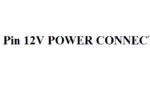 Какие напряжения можно получить с компьютерного блока питания
Какие напряжения можно получить с компьютерного блока питания Компоненты Windows: Нет выбора активации компонентов.
Компоненты Windows: Нет выбора активации компонентов.


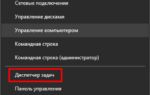 Как включить работу всех ядер многоядерного процессора в Windows 10?
Как включить работу всех ядер многоядерного процессора в Windows 10? Устройство материнской платы компьютера. Назначение разъемов и комплектующих
Устройство материнской платы компьютера. Назначение разъемов и комплектующих Состав персонального компьютера
Состав персонального компьютера Быстрое (базовое) знакомство с устройством компьютера
Быстрое (базовое) знакомство с устройством компьютера